Müəllif:
Morris Wright
Yaradılış Tarixi:
28 Aprel 2021
YeniləMə Tarixi:
1 İyul 2024

MəZmun
- Addımlamaq
- 4-cü hissə 1: Qeyd defteri redaktorunun açılması
- 4-cü hissə: Qeyd dəftərinin yedəklənməsi
- 4-cü hissə 3: qeyd defteri redaktoru ilə yol tapmaq
- 4-cü hissə 4: Qeyd qeydlərini yaradın və silin
- Göstərişlər
- Xəbərdarlıqlar
Bu wikiHow sizə "regedit" olaraq da bilinən Windows Registry Editor-ı necə açmağı və istifadə etməyi öyrədir. Qeyd defteri redaktoru, əks halda daxil ola bilməyəcəyiniz sistem faylları və proqramlarında dəyişikliklər etməyə imkan verir. Qeyd dəftərinin səhv dəyişdirilməsi əməliyyat sisteminizdə qalıcı ziyana səbəb ola bilər, buna görə nə edəcəyinizdən əmin deyilsinizsə qeyd dəftərini tək qoymalısınız.
Addımlamaq
4-cü hissə 1: Qeyd defteri redaktorunun açılması
 Başlat'ı açın
Başlat'ı açın 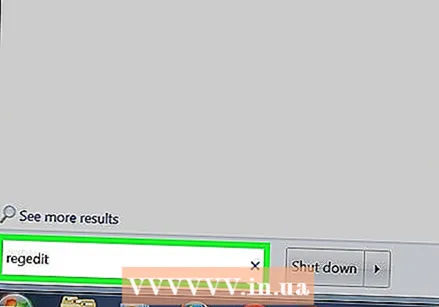 Yazın regedit Başlanğıcda. Qeyd defteri redaktorunu açan əmr budur.
Yazın regedit Başlanğıcda. Qeyd defteri redaktorunu açan əmr budur. 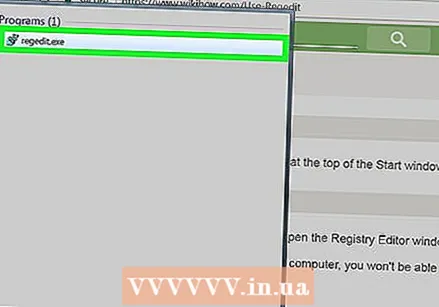 basın regedit. Bu Başlanğıc pəncərəsinin yuxarı hissəsindəki bir sıra mavi bloklardır.
basın regedit. Bu Başlanğıc pəncərəsinin yuxarı hissəsindəki bir sıra mavi bloklardır. 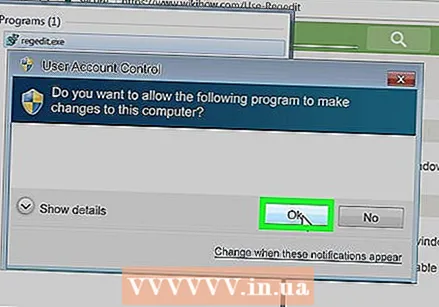 basın Bəli istəndikdə. Qeyd defteri redaktoru pəncərəsi açılır.
basın Bəli istəndikdə. Qeyd defteri redaktoru pəncərəsi açılır. - Mövcud kompüterinizdə bir idarəçi deyilsinizsə, qeyd redaktorunu aça bilməzsiniz.
4-cü hissə: Qeyd dəftərinin yedəklənməsi
 basın Kompüter. Bu qeyd defterinin yan pəncərəsinin yuxarı hissəsindəki monitor pəncərəsidir (pəncərənin solunda). Bu bunu seçəcəkdir.
basın Kompüter. Bu qeyd defterinin yan pəncərəsinin yuxarı hissəsindəki monitor pəncərəsidir (pəncərənin solunda). Bu bunu seçəcəkdir. - Bu nişanı görmək üçün yan çubuğu yuxarıya fırladınız ola bilər.
- Bu addımla bütün qeyd dəftərlərini yedəkləyə bilərsiniz, ancaq qeydlərdəki xüsusi bir qovluq və ya qovluq dəsti ilə də edə bilərsiniz.
 basın Fayl. Bu nişanı qeyd pəncərəsinin sol üst hissəsində tapa bilərsiniz. Açılır menyu görünəcəkdir.
basın Fayl. Bu nişanı qeyd pəncərəsinin sol üst hissəsində tapa bilərsiniz. Açılır menyu görünəcəkdir.  basın İxrac et .... Bu seçim açılan menyunun yuxarı hissəsində tapıla bilər. Qeyd sənədini ixrac etmək üçün pəncərə açılır.
basın İxrac et .... Bu seçim açılan menyunun yuxarı hissəsində tapıla bilər. Qeyd sənədini ixrac etmək üçün pəncərə açılır.  Yedək faylı üçün bir ad daxil edin. Yedək adını yazın. Yedəkləməni bərpa etməyiniz lazım olduğu təqdirdə, faylı göstərmək üçün cari tarixi və ya oxşar bir şeyi istifadə etmək yaxşıdır.
Yedək faylı üçün bir ad daxil edin. Yedək adını yazın. Yedəkləməni bərpa etməyiniz lazım olduğu təqdirdə, faylı göstərmək üçün cari tarixi və ya oxşar bir şeyi istifadə etmək yaxşıdır.  Saxlama yeri seçin. Yaddaşın saxlanılacağı yeri təyin etmək üçün qeyd defteri ixrac pəncərəsinin sol tərəfindəki bir qovluğu vurun və ya bir qovluq yaratmaq üçün pəncərənin ortasındakı bir qovluğu vurun cari yerinizdə.
Saxlama yeri seçin. Yaddaşın saxlanılacağı yeri təyin etmək üçün qeyd defteri ixrac pəncərəsinin sol tərəfindəki bir qovluğu vurun və ya bir qovluq yaratmaq üçün pəncərənin ortasındakı bir qovluğu vurun cari yerinizdə.  basın Yadda saxla. Bu düymə pəncərənin altındadır. Bu, qeydlərdəki mövcud parametrlərin, dəyərlərin və digər məlumatların surətini çıxaracaqdır. Əgər qeyd defteri ilə işləyərkən bir şey səhv olarsa, kiçik və orta səhvləri düzəltmək üçün bu ehtiyatı bərpa edə bilərsiniz.
basın Yadda saxla. Bu düymə pəncərənin altındadır. Bu, qeydlərdəki mövcud parametrlərin, dəyərlərin və digər məlumatların surətini çıxaracaqdır. Əgər qeyd defteri ilə işləyərkən bir şey səhv olarsa, kiçik və orta səhvləri düzəltmək üçün bu ehtiyatı bərpa edə bilərsiniz. - Qeyd defterinin ehtiyat nüsxəsini bərpa etmək üçün nişanı vurun Fayl, on İdxal ... açılır menyudan seçin və qeyd defteri ehtiyat sənədini seçin.
- Düzenlemeden əvvəl həmişə bütün qeydlərin yeni bir ehtiyat nüsxəsini etməlisiniz.
4-cü hissə 3: qeyd defteri redaktoru ilə yol tapmaq
 basın > növbəti Kompüter. Bu nişan sol tərəfdədir Kompüteryedəkləyərkən seçdiyiniz simvol. Xəritə Kompüter ikonanın altındakı içindəki qovluqları göstərərək genişləndiriləcəkdir Kompüter.
basın > növbəti Kompüter. Bu nişan sol tərəfdədir Kompüteryedəkləyərkən seçdiyiniz simvol. Xəritə Kompüter ikonanın altındakı içindəki qovluqları göstərərək genişləndiriləcəkdir Kompüter. - Əgər Kompüter onsuz da altındakı bir neçə qovluğu göstərir, artıq genişləndirilib.
 Qeyd defterinin standart qovluqlarına baxın. Qovluqda ümumiyyətlə beş qovluq var Kompüter:
Qeyd defterinin standart qovluqlarına baxın. Qovluqda ümumiyyətlə beş qovluq var Kompüter: - HKEY_CLASSES_ROOT
- HKEY_CURRENT_USER
- HKEY_LOCAL_MACHINE
- HKEY_USERS
- HKEY_CURRENT_CONFIG
 Qeyd defterinin bir qovluğuna vurun. Qeyd defteri redaktorundakı bir qovluğa tıklandıqda məzmunu qeyd defteri redaktorunun sağ bölməsində göstərilir.
Qeyd defterinin bir qovluğuna vurun. Qeyd defteri redaktorundakı bir qovluğa tıklandıqda məzmunu qeyd defteri redaktorunun sağ bölməsində göstərilir. - Məsələn, qovluğu tıklasanız HKEY_CURRENT_USER, pəncərənin sağ tərəfində ən azı bir simvol görəcəksən (Defolt).
 Qeyd defterinin bir qovluğunu genişləndirin. Düyməsini vurun > qovluğu genişləndirmək və məzmununa baxmaq üçün qovluğun sol tərəfində. Bu, hansı qovluqlardan asılı olmayaraq qeyd defterindəki hər qovluq üçün tətbiq olunur.
Qeyd defterinin bir qovluğunu genişləndirin. Düyməsini vurun > qovluğu genişləndirmək və məzmununa baxmaq üçün qovluğun sol tərəfində. Bu, hansı qovluqlardan asılı olmayaraq qeyd defterindəki hər qovluq üçün tətbiq olunur. - Qovluqları genişləndirmək üçün onları cüt vurmaq da olar.
- Bəzi qovluqlar (məsələn HKEY_CLASSES_ROOT) yüzlərlə alt qovluq ehtiva edir, yəni genişləndirmək sol yan paneldəki alt qovluqlara ümumi baxışla nəticələnir. Bu baş verdikdə reyestrdə gəzmək həmişə asan olmur, lakin bütün qovluqlar əlifba sırası ilədir.
 Menyu elementlərinə baxın. Bu qeyd pəncərəsinin sol üst hissəsində tapıla bilər və aşağıdakı elementləri ehtiva edir:
Menyu elementlərinə baxın. Bu qeyd pəncərəsinin sol üst hissəsində tapıla bilər və aşağıdakı elementləri ehtiva edir: - Fayl - Bir qeyd sənədini idxal və ya ixrac edin və ya seçilmiş bir elementi çap edin.
- redaktə etmək - Seçilmiş bir qeyd sənədinin aspektlərini dəyişdirin və ya yenisini yaradın.
- Ekran - Qeyd defteri ünvanını aktivləşdirin və ya söndürün (Windows 10-un hər versiyasında bu xüsusiyyət mövcud deyil). Ayrıca seçilmiş bir qeyd maddəsinin ikili məlumatlarına baxa bilərsiniz.
- Sevimlilər - Seçilmiş qovluqunuza seçilmiş qeyd dəftəri əlavə edin.
- Kömək edin - Qeyd defteri üçün Microsoft-un kömək səhifələrinə baxın.
 Bir qeyd qovluğunun bir hissəsini cüt vurun. İlə bir simge görəcəksiniz ab qırmızı və adla (Defolt) əksər qeyd qovluqlarında. Üzərinə iki dəfə basaraq məzmununa baxa bilərsiniz.
Bir qeyd qovluğunun bir hissəsini cüt vurun. İlə bir simge görəcəksiniz ab qırmızı və adla (Defolt) əksər qeyd qovluqlarında. Üzərinə iki dəfə basaraq məzmununa baxa bilərsiniz.  basın Ləğv et. Bu qeyd defteri girişini bağlayacaqdır.
basın Ləğv et. Bu qeyd defteri girişini bağlayacaqdır.
4-cü hissə 4: Qeyd qeydlərini yaradın və silin
 Maddə yaratmaq istədiyiniz qovluğa gedin. Bunu qovluğu genişləndirməklə, uşaq qovluğuna gedib genişləndirmək və axtardığınız qovluğa çatana qədər təkrarlamaqla edə bilərsiniz.
Maddə yaratmaq istədiyiniz qovluğa gedin. Bunu qovluğu genişləndirməklə, uşaq qovluğuna gedib genişləndirmək və axtardığınız qovluğa çatana qədər təkrarlamaqla edə bilərsiniz.  Qovluğu seçin. Maddə yaratmaq istədiyiniz qovluğu vurun. Bir qovluq seçilir, buna görə yaratdığınız hər şey o qovluqda qalır.
Qovluğu seçin. Maddə yaratmaq istədiyiniz qovluğu vurun. Bir qovluq seçilir, buna görə yaratdığınız hər şey o qovluqda qalır.  Nişanı vurun redaktə etmək. Bunu pəncərənin sol üst küncündə tapa bilərsiniz. Açılır menyu görünəcəkdir.
Nişanı vurun redaktə etmək. Bunu pəncərənin sol üst küncündə tapa bilərsiniz. Açılır menyu görünəcəkdir.  Seçin Yeni. Bu seçim açılan menyunun yuxarı hissəsində yerləşir. Açılan menyunun yanında sürüşmə menyusu görünəcək.
Seçin Yeni. Bu seçim açılan menyunun yuxarı hissəsində yerləşir. Açılan menyunun yanında sürüşmə menyusu görünəcək.  Yaratmaq istədiyiniz elementi seçin. Aşağıdakı maddələrdən birini basın:
Yaratmaq istədiyiniz elementi seçin. Aşağıdakı maddələrdən birini basın: - Simli dəyər (simli dəyər) - Bunlar sistem funksiyalarını idarə edən şeylərdir (məsələn, klaviatura sürəti və ya nişanların ölçüsü).
- DWORD dəyəri - DWORD dəyərləri müəyyən sistem proseslərinin necə işlədiyini təyin etmək üçün simli dəyərlərlə işləyir.
- Açar - Qeyd defteri anahtarı yalnız bir qovluqdur.
- DWORD dəyərlərinin və simli dəyərlərinin bir neçə dəyişikliyi var, bunlar sizə verilən təlimatlardan asılı olaraq seçə bilərsiniz.
 Maddənin adını daxil edin. DWORD, sətir dəyəri və ya açar üçün bir ad yazın və basın ↵ daxil edin. Maddə, yeni daxil etdiyiniz ad altında göstərdiyiniz yerdə yaradılacaqdır.
Maddənin adını daxil edin. DWORD, sətir dəyəri və ya açar üçün bir ad yazın və basın ↵ daxil edin. Maddə, yeni daxil etdiyiniz ad altında göstərdiyiniz yerdə yaradılacaqdır. - Maddəni redaktə etmək istəyirsinizsə, içindəki məzmunu istədiyiniz kimi açmaq və dəyişdirmək üçün üzərinə iki dəfə vurmalısınız.
 Qeyd qeydlərinizi silin. Bunu yeni yaratdığınızdan başqa bir maddə üçün etmək sisteminizə həmişəlik zərər verə biləcəyini unutmayın. Bir qeyd qeydini silmək üçün aşağıdakıları edin:
Qeyd qeydlərinizi silin. Bunu yeni yaratdığınızdan başqa bir maddə üçün etmək sisteminizə həmişəlik zərər verə biləcəyini unutmayın. Bir qeyd qeydini silmək üçün aşağıdakıları edin: - Qeyd qeydini vurun.
- basın redaktə etmək
- basın Təmizləmək
- basın tamam istəndikdə.
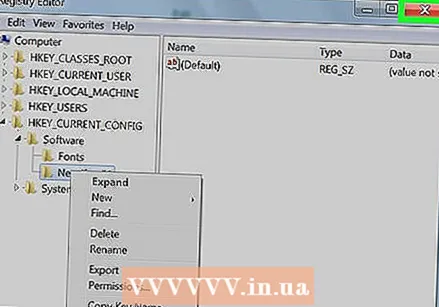 Qeyd defteri redaktorunu bağlayın. Düyməsini vurun X qeyd redaktoru pəncərəsinin sağ üst küncündə. Qeyd defteri redaktoru bağlanacaq.
Qeyd defteri redaktorunu bağlayın. Düyməsini vurun X qeyd redaktoru pəncərəsinin sağ üst küncündə. Qeyd defteri redaktoru bağlanacaq.
Göstərişlər
- Regedit-in qorxuducu interfeysi ilə məşğul olmadan qeyd defterində dəyişiklik etmək üçün bir neçə tətbiq mövcuddur.
Xəbərdarlıqlar
- Qeyd defterinin səhv dəyişdirilməsi, çox güman ki, sisteminizə zərər verəcək və bəzi hallarda onunla işləməyinizi mümkünsüz edəcəkdir. Dəyişikliklərinizi kompüterinizə tətbiq etməzdən əvvəl bir virtual maşında sınaqdan keçirin və bir mütəxəssis tərəfindən edilməmiş dəyişikliklər etməyin.



